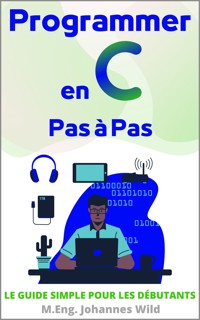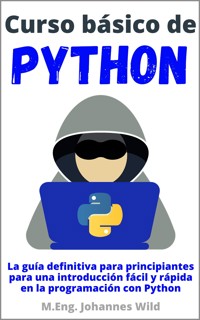9,99 €
Mehr erfahren.
- Herausgeber: 3DTech
- Kategorie: Fachliteratur
- Sprache: Französisch
Fusion 360 - Projets de conception CAO Partie 2 : Améliorez vos compétences en modélisation 3D !
Après "Fusion 360 - étape par étape" et le livre qui en découle "Fusion 360 - Projets de conception CAO partie 1", le prochain volet de la série est disponible pour tous les utilisateurs avancés de Fusion 360. Ce livre vous guide à travers la construction de quatre objets 3D complexes dans le style habituel étape par étape. Vous pourrez ainsi approfondir vos connaissances de base et découvrir de nouveaux points de vue, méthodes de travail et fonctionnalités. De nouvelles tâches, des dessins techniques, de nombreuses illustrations et des notes vous aideront à devenir un professionnel de la conception CAO !
Prérequis : Connaissance de base de Fusion 360
Ce livre présuppose que vous maîtrisez déjà les bases de la conception CAO avec Fusion 360. Si vous êtes nouveau dans Fusion 360, veuillez commencer par le cours d'introduction "Fusion 360 - étape par étape" (ISBN : 9798462290978) et le livre "Fusion 360 - Projets de conception CAO partie 1" (ISBN : 9798774764846).
Ce qui vous attend :
Dans "Fusion 360 - Projets de conception CAO Partie 2", vous découvrirez la conception de quatre objets du quotidien détaillés et stimulants qui porteront vos compétences en conception avec Fusion 360 à un niveau supérieur. Ces projets sont plus complexes et plus détaillés que dans les livres précédents. Mais ne vous inquiétez pas, nous allons travailler ensemble sur ces projets, étape par étape. Cela vous aidera à utiliser les différentes fonctions de Fusion 360 avec encore plus d'aisance et, par la même occasion, à apprendre l'une ou l'autre nouvelle approche pour la construction de vos propres modèles 3D. L'approche didactique varie d'un projet à l'autre afin d'enseigner le plus grand nombre d'approches possible. En outre, plus vous aurez suivi de projets d'entraînement guidés, plus vous serez à l'aise avec vos propres projets.
Projets CAO présentés dans ce livre :
Souris d'ordinateur - un bon exemple d'introduction aux méthodes de travail de la conception de surfaces CAO
Cric automobile - Ce projet se concentre sur la mécanique et les aspects techniques de la conception d'un cric automobile.
Ciseaux - La modélisation de ciseaux permet de mieux comprendre la conception d'objets d'usage courant.
Ensemble d'haltères courts - Vous serez en mesure de réaliser ce projet de manière entièrement autonome à l'aide de dessins techniques. Les étapes de la solution sont expliquées par la suite (étape par étape).
Votre apprentissage avec ce livre :
Connaissance approfondie de la modélisation 3D avancée et de la conception CAO avec Fusion 360.
Application pratique des fonctions avancées de Fusion 360 pour créer des modèles 3D complexes.
Instructions étape par étape par un ingénieur expérimenté (Master of Engineering).
Un aperçu précieux de la pratique de la conception qui vous sera utile pour réaliser vos propres projets.
Fusion 360 combine la CAO, la FAO, et l'IAO (conception, fabrication et simulation / FEM) en un seul logiciel. Ce livre se concentre spécifiquement sur la création de conceptions 3D complexes en utilisant les fonctions de CAO. Les domaines de la FAO et de l'IAO ne sont pas abordés.
N'hésitez plus et procurez-vous "Fusion 360 - Projets de conception CAO Partie 2" dès maintenant sous forme de livre électronique ou de livre de poche afin d'étendre et de perfectionner vos compétences en conception 3D avec Fusion 360. Approfondissez vos connaissances et vos compétences en matière de conception CAO grâce aux nombreuses illustrations et aux projets pratiques. Jetez un coup d'œil au livre.
Das E-Book können Sie in Legimi-Apps oder einer beliebigen App lesen, die das folgende Format unterstützen:
Seitenzahl: 97
Veröffentlichungsjahr: 2024
Ähnliche
Table des matières
Informations légales
Chapitre 1 | Introduction
Chapitre 2 | Projet 1 : Souris d'ordinateur
2.1 La surface supérieure de la souris d'ordinateur
2.2 La surface latérale et la surface inférieure de la souris d'ordinateur
2.3 La molette de la souris
2.4 La délimitation des deux boutons de la souris
2.5 Modifications de l'apparence
Chapitre 3 | Projet 2 : Ciseaux
3.1 La première lame de ciseaux
3.2 La première partie de la poignée
3.3 La deuxième moitié des ciseaux
3.4 L'assemblage des ciseaux
3.5 Création d'un rivet pour les trous des lames de ciseaux
3.6 Les derniers détails des ciseaux
Chapitre 4 | Projet 3 : Cric automobile
4.1 Le pied du cric
4.2 Les quatre bras en ciseaux du cric
4.3 La tête d'appui du cric
4.4 Deux entretoises pour le cric
4.5 La douille de guidage et l'écrou de guidage pour la tige filetée du cric
4.6 Les rivets qui maintiennent le cric en place
4.7 La tige filetée et ses composants
4.7.1 La tête d'entraînement de la tige filetée
4.7.2 Tampon, compensateur et palier de butée
4.7.3 La tige filetée avec tige
4.8 Assemblage des pièces du cric
Chapitre 5 | Projet 4 : Barre d'haltères courts avec disques d'haltères
5.1 Les dessins techniques des composants
5.2 Les disques d'haltères de 5 kg et 10 kg - étape par étape
5.3 La barre d'haltères courts - étape par étape
5.4 L'écrou étoilé - étape par étape
5.5 L'assemblage de l'ensemble d'haltères courts
Mot de la fin
Mentions légales de l'auteur / de l'éditeur
Informations légales
© 2024
Auteur et éditeur : M.Eng. Johannes Wild
Référence de l'auteur : A94689H39927F
E-mail : [email protected]
Les mentions légales complètes du livre se trouvent dans les dernières pages !
Cette œuvre est protégée par le droit d'auteur
L'œuvre, y compris ses parties, est protégée par le droit d'auteur. Toute utilisation en dehors des limites strictes de la loi sur les droits d'auteur est interdite sans l'accord de l'auteur. Ceci s'applique en particulier à la reproduction électronique ou autre, à la traduction, à la diffusion et à la mise à disposition du public. Aucune partie de l'œuvre ne peut être reproduite, traitée ou diffusée sans l'autorisation écrite de l'auteur !
Toutes les informations contenues dans ce livre ont été rassemblées en toute bonne foi et soigneusement vérifiées. La maison d'édition et l'auteur ne garantissent toutefois pas l'actualité, l'exactitude, l'exhaustivité et la qualité des informations fournies. Ce livre est uniquement destiné à des fins éducatives et ne constitue pas une recommandation d'action. L'utilisation de ce livre et la mise en œuvre des informations qu'il contient se font expressément aux risques et périls de l'utilisateur. En particulier, aucune garantie ou responsabilité n'est donnée par l'auteur et l'éditeur pour les dommages matériels ou immatériels résultant de l'utilisation ou de la non-utilisation des informations contenues dans ce livre. Ce livre ne prétend pas être complet ni exempt d'erreurs. Toute revendication juridique ou de dommages et intérêts est exclue. Les contenus des pages Internet reproduites dans ce livre relèvent exclusivement de la responsabilité des exploitants des sites en question. La maison d'édition et l'auteur n'ont aucune influence sur la conception et le contenu des sites Internet tiers. La maison d'édition et l'auteur se distancient donc de tous les contenus étrangers. Au moment de l'utilisation, aucun contenu illégal n'était présent sur les sites Internet. Les marques et noms d'usage cités dans ce livre restent la propriété exclusive de leurs auteurs ou détenteurs respectifs.
Chapitre 1 | Introduction
Merci d'avoir choisi ce livre !
Vous souhaitez approfondir vos connaissances et vos compétences en matière de conception CAO avec "Fusion 360" d'Autodesk, étape par étape ? Alors vous êtes au bon endroit !
Attention : ce livre est la suite du livre "Fusion 360 | Projets de conception CAO partie 1" (ISBN : 9798774764846) ainsi que du livre de base "Fusion 360 | étape par étape" (ISBN : 9798462290978). Si vous n'avez aucune connaissance préalable de "Fusion 360", nous vous conseillons de lire d'abord ces deux livres. Vous trouverez également de plus amples informations sur ces livres dans les dernières pages de ce livre. Les bases de l'utilisation de "Fusion 360" ne sont pas reprises dans ce livre pour utilisateurs avancés, ou seulement très brièvement à chaque fois.
Si, en revanche, vous avez déjà acquis une certaine expérience dans l'utilisation du programme "Fusion 360" ou si vous avez déjà les livres mentionnés chez vous, vous pouvez maintenant vous réjouir de la réalisation d'autres projets, et surtout de projets plus complexes. Vous pourrez ainsi continuer à approfondir vos compétences en matière de conception de modèles 3D. Comme vous le savez peut-être déjà, je travaille en tant qu'ingénieur (M.Eng.) et j'essaie, dans mes livres sur la conception, de vous enseigner de manière simple et ludique l'utilisation des logiciels nécessaires ainsi que les connaissances de base pertinentes.
Dans ce livre, nous allons construire quatre superbes projets. Ces projets sont plus complexes et plus détaillés que dans les livres précédents. Mais ne vous inquiétez pas, nous allons à nouveau travailler ensemble sur ces projets, étape par étape. Cela vous aidera à utiliser les différentes fonctions de "Fusion 360" avec encore plus d'aisance et vous permettra d'apprendre une ou deux nouvelles approches pour la construction de vos propres modèles 3D. L'approche didactique varie d'un projet à l'autre afin d'enseigner le plus grand nombre d'approches possible. En outre, plus vous aurez suivi de projets de pratique guidée, plus vous serez à l'aise dans vos propres projets.
En bref, vous apprendrez en détail dans ce cours :
Comme vous le savez probablement, "Fusion 360" d'Autodesk permet non seulement de concevoir, mais aussi de simuler, de rendre, d'animer et plus encore. Cependant, ce cours est spécifiquement destiné à la conception CAO avancée. Pour chacun des autres domaines, vous trouverez des cours spécifiques au fil du temps. Ce cours se concentre donc sur la conception avancée avec "Fusion 360" !
Si vous n'avez jamais eu le programme, vous pouvez télécharger "Fusion 360" GRATUITEMENT en tant qu'utilisateur privé avec une licence amateur !
Voici le lien de téléchargement :
https://www.autodesk.de/products/fusion-360/personal-form
Et maintenant, c'est parti ! Nous nous lançons immédiatement dans le premier projet. Nous essayons nos compétences sur la construction d'une souris d'ordinateur.
Chapitre 2 | Projet 1 : Souris d'ordinateur
Nous commencerons ce cours par la conception d'un modèle 3D de souris d'ordinateur. Ce modèle doit ressembler à ce qui suit :
2.1 La surface supérieure de la souris d'ordinateur
Pour concevoir la souris d'ordinateur, nous commençons d'abord par une surface bombée qui représentera la partie supérieure de la souris. Après avoir créé cette surface, nous allons dessiner le contour latéral de la souris, puis la surface inférieure de la souris d'ordinateur et les autres éléments.
Pour la surface bombée, nous commençons la première esquisse de notre projet CAO. Nous y parvenons par exemple en cliquant avec le bouton droit de la souris sur le plan x-y ② que nous pouvons trouver dans l'arborescence ① d'un nouveau fichier de construction. Après avoir sélectionné la commande "Create Sketch" ③, l'esquisse est créée sur le plan souhaité. Une autre solution consiste bien sûr à sélectionner la commande dans l'onglet "Solid" de la barre de menu supérieure, puis à cliquer sur l'un des plans affichés.
Sur ce plan, nous dessinons trois points pour créer le premier contour de la surface bombée. Pour dessiner les points, nous utilisons la commande "Point" ② que nous pouvons trouver dans l'onglet "Sketch" ① et dans la section de menu "Create" ③. Si la commande n'est pas encore présente dans la barre de menu, nous devons ouvrir la section de menu "Create" ③ et, en cliquant sur les trois petits points verticaux ④, nous pouvons activer l'option "Pin to Toolbar". N'hésitez pas à faire de même avec d'autres commandes fréquemment utilisées.
Nous plaçons les trois points dans la zone située à droite de l'origine des coordonnées ①, puis nous cotons les points à l'aide de la commande "Sketch Dimension" ② comme indiqué. Nous avons besoin d'une dimension dans la direction x et d'une dimension dans la direction y pour définir complètement les points. Pour le point ③, situé en bas à droite, nous utilisons uniquement une mesure dans la direction x, car nous définissons la position y avec la condition "Horizontal/Vertical" ④. Nous le faisons en sélectionnant le point ③ et l'origine des coordonnées ① (sélection multiple en maintenant la touche CTRL enfoncée), puis en cliquant sur la condition ④ qui se trouve dans la zone "Constraints".
Ensuite, nous dessinons le premier contour en sélectionnant la commande "Fit Point Spline" ① puis en cliquant d'abord sur l'origine des coordonnées ② et ensuite sur les points ③ - ⑤ précédemment dessinés. Nous pouvons terminer la commande en cliquant sur la coche ⑥ à la dernière étape.
Ensuite, nous terminons l'esquisse en cliquant sur la commande "Finish Sketch" dans la zone en haut à droite, car nous dessinons le deuxième contour sur un autre plan. A partir de ces deux contours, nous allons ensuite étirer la surface de la souris de l'ordinateur.
Pour dessiner le deuxième contour, nous créons d'abord un plan orienté perpendiculairement au contour précédemment dessiné. Nous le faisons avec la commande "Plane Along Path" ①, qui se cache dans l'option de menu "Construct". Après avoir sélectionné la commande, nous cliquons sur le contour ②. Cela fait apparaître un calque avec une flèche ③ ainsi qu'une fenêtre de paramétrage ④. Sur cette flèche ③, nous pouvons maintenant déplacer le calque le long du contour vers la gauche jusqu'à l'origine ⑤ du contour. Pour terminer, cliquez sur "OK" ⑥.
Nous allons maintenant esquisser le deuxième contour sur le plan que nous venons de créer. Nous y parvenons en cliquant sur la commande "Create Sketch" ① et en sélectionnant le plan ②.
Nous allons d'abord faire pivoter un peu notre vue de manière à avoir une bonne vue de l'origine des coordonnées et du premier contour.
Dans la zone d'origine des coordonnées, nous créons ensuite un arc avec la commande "3-Point Arc" pour le deuxième contour.
Comme nous sommes toujours dans l'esquisse sur le plan, tout ce que nous dessinons maintenant est déposé sur ce plan. Nous pouvons donc facilement dessiner l'arc dans l'espace 3D. Pour la cotation, nous avons besoin d'un rayon de 75 mm (commande "Sketch Dimension") ①. Ensuite, nous plaçons la condition "Horizontal/Vertical" entre les deux points inférieurs de l'arc ② et ③. De plus, nous plaçons une autre condition "Horizontal/Vertical" entre l'origine des coordonnées ④ et le centre de l'arc ⑤.
Ensuite, nous relions l'arc à l'origine des coordonnées en sélectionnant d'abord l'arc ①, puis l'origine des coordonnées ② et enfin la condition "Coincident" ③. La largeur est de 80 mm ④.
Après avoir fermé l'esquisse (commande "Finish Sketch"), nous pouvons créer la surface de la souris de l'ordinateur. Pour cela, nous utilisons la commande "Sweep" de la section "Surface". Comme nous l'avons vu dans les cours précédents, le domaine "Surface" est explicitement destiné à la création de surfaces.
Après avoir sélectionné la commande "Sweep" dans la barre de menus et fait pivoter légèrement notre vue, nous devons spécifier à la fois un profil et un chemin pour réussir la création de la surface. Nous sélectionnons donc d'abord l'option "Profile" ① dans les paramètres, puis nous cliquons sur la feuille créée précédemment ②. Ensuite, nous sélectionnons l'option "